Corrija “O dispositivo não pode começar. (Código 10) ”Erro
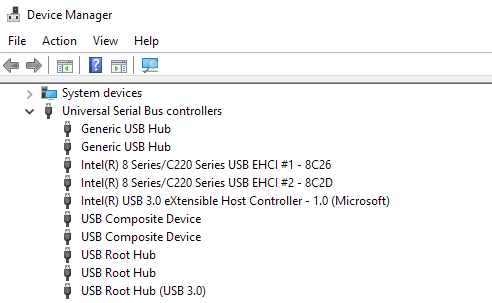
- 3154
- 736
- Enrique Crist
Recentemente, tentei instalar uma impressora USB na minha máquina Windows XP e, depois que o Windows detectou a impressora, recebi a seguinte mensagem de erro:
O dispositivo não pode começar. (Código 10)
Se você está tendo o mesmo problema, aqui estão algumas coisas que você pode fazer para solucionar problemas com dispositivos USB. Em primeiro lugar, se você tiver mais de um computador, você deve determinar se o problema está no seu dispositivo USB ou com o computador anexando o dispositivo USB a um segundo computador. Se instalar bem e funcionar, é um problema com o seu computador.
Índice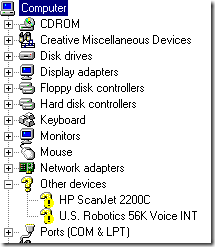
Vá em frente e reconecte o dispositivo e, quando solicitado os drivers do dispositivo, aponte para a pasta com os novos drivers. Se não houver ponto de exclamação amarelo, você pode clicar com o botão direito do mouse e escolher Driver de atualização em vez de. Se isso não funcionar, tente o método 2!
Método 2 - Use USB 1.1 ou 2.0 cabos/portas
Isso pode parecer bastante simples e óbvio, mas deve ser mencionado, pois pode causar esse problema. Se você estiver nele como eu, provavelmente tem 50 cabos USB deitado de impressoras USB mortas, etc.
Se você tentar usar um USB 1.1 cabo para um USB 2.0 dispositivo ou um USB 2.0 cabo para um USB 1.1 dispositivo, você pode receber este erro. Certifique -se de usar o tipo de cabo USB correto com a velocidade correta do dispositivo. Esteja avisado, pode ser tão simples quanto trocar de cabos!
Além disso, se você estiver conectando um USB 2.0 dispositivo em uma porta que suporta apenas USB 1.1, então você pode ter esse problema! Se você tem um computador mais antigo e está anexando dispositivos USB mais recentes, pode ter que obter um hub USB externo que suporta USB 2.0.
Método 3 - Desinstale todos os controladores USB
Se isso não funcionar, você pode ter que desinstalar e reinstalar todos os seus controladores USB! Felizmente, não é muito difícil fazer isso e o Windows reinstalará automaticamente os drivers para você! Não vai bagunçar seu sistema nem nada, caso você esteja preocupado com isso.
Basicamente, vá para Gerenciador de Dispositivos (Start - Painel de controle - guia Sistema - Hardware) e expandir o Controladores de barramento serial universal seção.
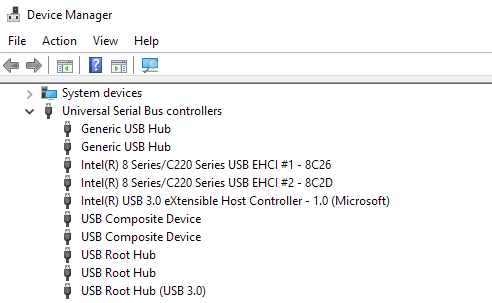
Clique com o botão direito do mouse em cada um e escolha Desinstalar. Depois de remover todos eles, reinicie o computador e o Windows reinstalará todos os controladores USB. Agora pique seu dispositivo USB e espero que ele se instale sem problemas! Definitivamente, use este terceiro método se o dispositivo USB funcionar bem em um computador diferente, porque isso significa que algo está corrompido com os controladores USB.
Método 4 - Obtenha um hub USB externo
Finalmente, esse problema pode ser causado pelo fato de o dispositivo não estar obtendo energia suficiente! Portanto, se você possui um monitor ou teclado que atua como um hub (possui portas USB), você pode receber esse erro simplesmente porque não há energia suficiente pode passar por um teclado e no seu disco rígido externo USB!
Nesse caso, você terá que comprar um hub USB externo e depois conectar os dispositivos USB para não obter o erro "Não pode iniciar".
Felizmente, um dos métodos acima resolverá seu problema com o dispositivo USB! Se não, poste um comentário e tentarei ajudar! Aproveitar!
- « Como corrigir STOP0X000000F4 Erro na tela azul no Windows
- Não é possível excluir o lembrete do Outlook 2007 a 2016 »

